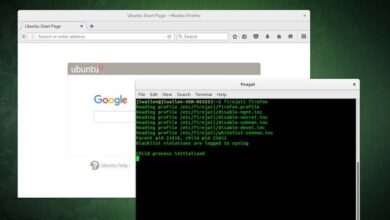Pourquoi mon PC ne reconnaît-il pas toute la RAM installée? Ici nous vous l’expliquons
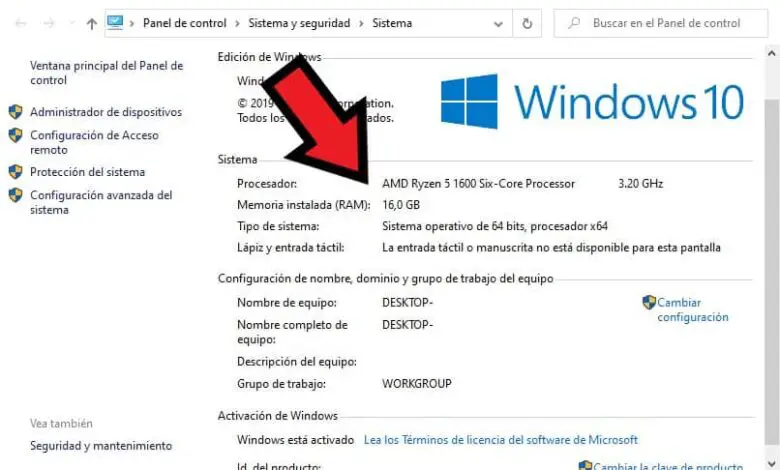
Vous vous demandez pourquoi mon PC ne reconnaît pas toute la RAM installée? Ici, nous vous l’expliquons de manière simple mais détaillée.
Votre système d’exploitation est 32 bits
Peut-être que la principale cause qui n’affiche pas toute votre mémoire RAM est que vous avez un système d’exploitation 32 bits installé. Gardez à l’esprit que les systèmes d’exploitation 32 bits sont limités à un maximum de 4 Go de RAM .
Actuellement, 4 Go pour les ordinateurs de bureau est la norme minimale pour les tâches essentielles. En d’autres termes, il est très courant de voir des ordinateurs avec 8 Go ou même plus de RAM, un système d’exploitation 32 bits ne pourra pas utiliser de telles quantités de mémoire. Compte tenu de cela, la solution consiste à installer un système d’exploitation 64 bits.
Quoi qu’il en soit, si vous êtes un débutant complet, il existe des moyens de savoir si votre système d’exploitation est 32 bits ou 64 bits . Clairement, il est très important d’en tenir compte, car si vous avez un système d’exploitation 32 bits, vous ne pourrez pas profiter de plus de 4 Go de RAM.
Certaines applications / appareils utilisent la mémoire
À de nombreuses reprises, Windows montre qu’une certaine quantité de RAM ne peut pas être utilisée. Cela a une explication logique dans la plupart des cas et souvent, cela est dû à d’ autres périphériques utilisant de la RAM.
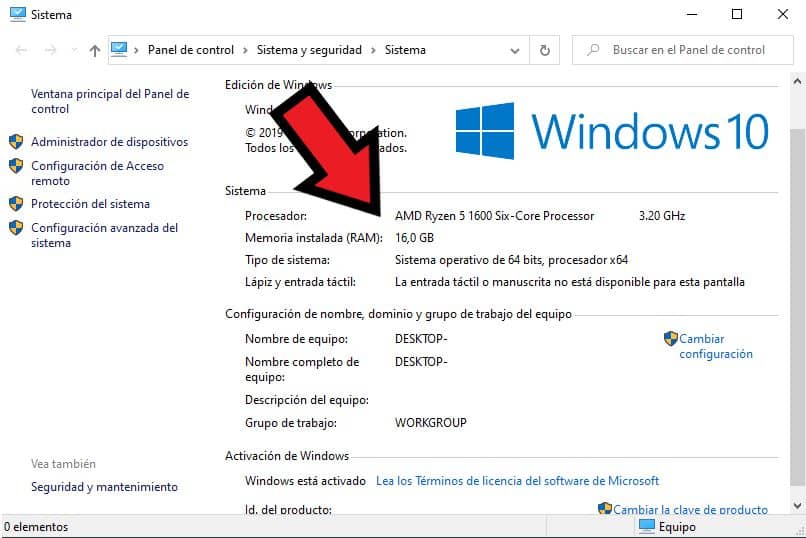
L’exemple le plus clair en est sans aucun doute les systèmes dans lesquels une carte graphique dédiée n’est pas installée. Dans ces systèmes, le plus courant est que la mémoire RAM est utilisée comme mémoire vidéo .
Dans de tels cas, une partie de la mémoire RAM ne sera pas disponible, car elle est dédiée aux fonctions vidéo de l’ordinateur. Par conséquent, si vous avez un ordinateur sans carte graphique dédiée, c’est très probablement la raison pour laquelle toute la mémoire RAM n’est pas indiquée comme utilisable. Clairement, la solution à cela est d’acheter une carte graphique dédiée.
Configurer les options de démarrage
Bien que rare, il est possible que votre ordinateur soit mal configuré et c’est la raison pour laquelle il ne peut pas utiliser toute la RAM . Dans de nombreuses occasions, cela est dû au fait que le système de démarrage présente des options et des paramètres erronés. Heureusement, cela peut être facilement vérifié et corrigé.
- Pour résoudre ce problème, ouvrez simplement l’outil » Exécuter «. Vous pouvez accéder à cet outil en appuyant sur le Windows + R combinaison de touches .
- Une fois que le programme «Exécuter» apparaît à l’écran, vous devez écrire ce qui suit dans le champ de texte » msconfig «, puis cliquez sur le bouton «OK».
- Une nouvelle fenêtre s’ouvrira avec le programme d’installation de démarrage de Windows. Ici, vous devez cliquer sur l’onglet » Démarrer «.
- Localisez » Options avancées » et appuyez dessus.
- Sur le côté droit, vous verrez l’option » Quantité maximale de mémoire «. Cette option doit être désactivée pour que le système utilise toute la mémoire RAM de l’ordinateur.
- Effectuez les réglages appropriés et cliquez sur » OK » dans les deux fenêtres.
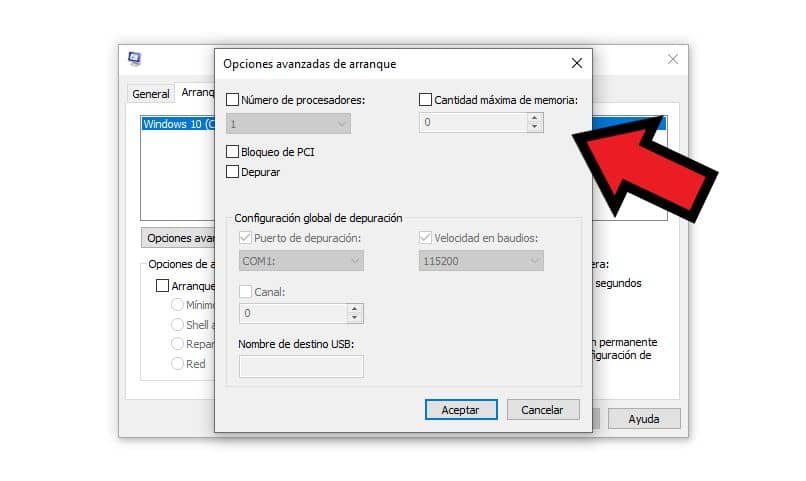
Le module n’est pas connecté correctement ou est défectueux
Une autre raison pour laquelle toute la RAM n’apparaît pas est que l’un des modules ne fonctionne pas bien. Nous pouvons faire plusieurs vérifications, mais la plus simple est la suivante.
En supposant que vous ayez huit RAM, dans deux modules, si vous vérifiez que l’ordinateur n’affiche que 4 Go, il est fort probable que l’ un des modules ne fonctionne pas . Vous pouvez faire cette vérification en démarrant le BIOS de votre ordinateur où il affichera si la mémoire RAM fonctionne.
Dans tous les cas, il se peut également que la RAM tombe en panne. Heureusement, il existe des moyens de savoir si une RAM tombe en panne . Dans tous les cas, cela ne fait pas de mal d’effectuer ce contrôle.
Enfin, si vous constatez que la mémoire RAM est défectueuse, vous devrez peut-être très bien installer une mémoire RAM dans votre PC . Cependant, gardez à l’esprit que cela est très peu probable, alors ne vous inquiétez pas et vérifiez toutes les informations affichées auparavant.